Након што се изврши свежа инсталација оперативног система на вашем рачунару, паметно је креирати списак свих апликација које сте инсталирали. Овај списак вам може бити од велике помоћи приликом конфигурисања рачунара након инсталирања Windows-а. На тај начин осигуравате да нећете пропустити инсталацију неке од кључних апликација. Међутим, проблем настаје када инсталирамо велики број апликација. Ручно састављање списка може бити врло компликовано и одузима много времена, а не постоји ни једноставна функција за извоз списка. Ако планирате да обновите инсталацију Windows-а на туђем рачунару или на више рачунара, тај задатак постаје још сложенији. Добра вест је да можете искористити Power Shell скрипту за добијање списка свих инсталираних апликација, како на локалном, тако и на удаљеном рачунару. Ево како то можете урадити.
Преузмите скрипту за преузимање листе инсталираних апликација са рачунара (Power Shell) преко везе која се налази на дну овог текста. Након тога, преименујте преузету датотеку, тако да се реч „Power Shell“ не појављује ни у имену датотеке, ни у називу фасцикле у којој се налази скрипта.
Скрипта се налази у PSM1 формату. То је у суштини Power Shell модул који морате увести.
Увоз Power Shell модула
Отворите Power Shell са администраторским привилегијама. Унесите следећу команду, праћену путањом до PSM1 датотеке:
import-module "path to file"
Команда ће изгледати слично овом примеру:
import-module C:UsersfatiwDownloadsGetInstalledApplicationInfoGetInstalledApplicationInfoGetInstalledApplicationInfo.psm1
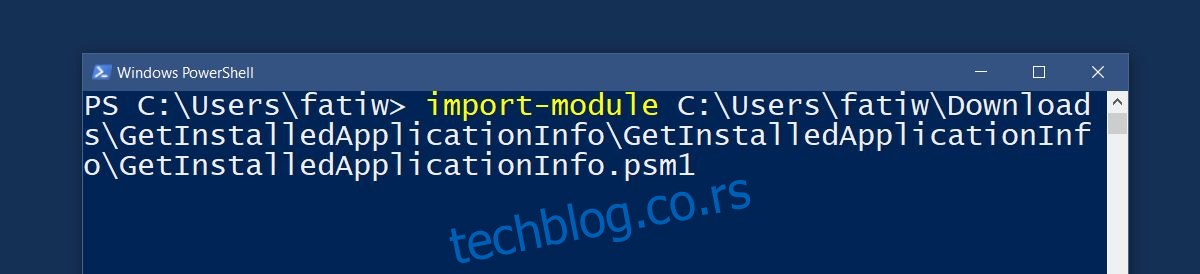
Уколико вам Power Shell у било ком тренутку сигнализира да су скрипте блокиране због смерница о извршавању, неопходно је да зауставите и промените Power Shell смернице о извршавању пре него што будете у могућности да увезете модул.
Преузимање списка инсталираних апликација
Отворите PSM1 датотеку користећи Notepad. У њој ћете пронаћи списак свих функција које скрипта додаје у Power Shell. У овом случају, скрипта додаје следећу функцију која ће вам пружити списак инсталираних апликација на локалном или удаљеном систему:
Get-OSCInstalledApplication
У Power Shell-у, покрените горњу команду. Затражиће се од вас да унесете назив рачунара за који желите да добијете списак инсталираних апликација. Можете унети име вашег рачунара и добити списак апликација инсталираних на њему, или можете унети име неког мрежног рачунара. Скрипта вам омогућава да унесете више назива рачунара и преузмете списак апликација за све њих.
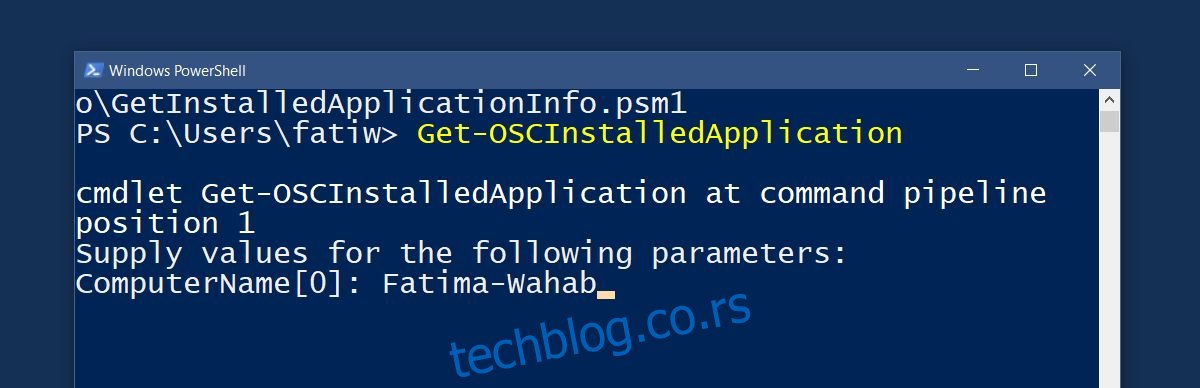
Скрипта има могућност чувања списка инсталираних апликација у CSV датотеку. Да бисте сачували списак у CSV датотеку, користите следећу команду. CSV датотеку можете именовати по жељи и сачувати је на било којој жељеној локацији:
Get-OSCInstalledApplication -ComputerName "Computer Name" | Export-Csv -Path C:installedApps.csv
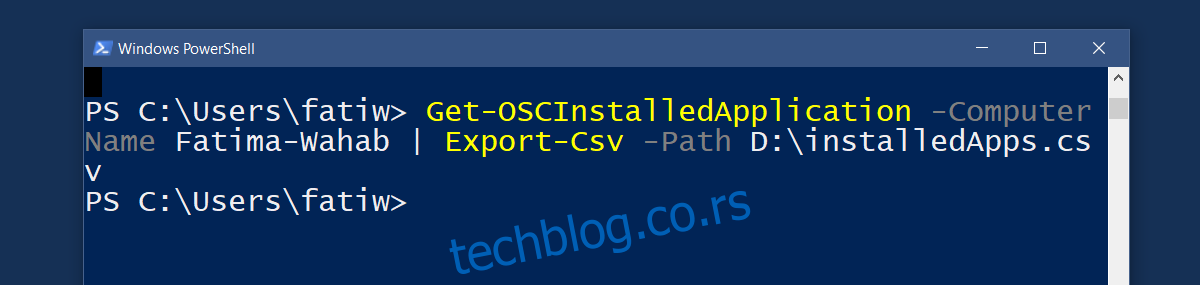
На крају, али не и мање важно, ако радите са великим бројем рачунара, можете увести имена рачунара из CSV датотеке. Користите следећу команду:
Get-OSCInstalledApplication -ComputerFilePath C:ScriptComputerList.csv
Ово би, надамо се, требало да вам олакша посао након нове инсталације Windows-а.
Преузмите скрипту за преузимање списка инсталираних апликација са рачунара (Power Shell).